windows media player视频剪辑 Windows视频编辑器剪辑技巧
更新时间:2023-11-05 14:41:35作者:xiaoliu
随着科技的不断发展和普及,视频剪辑已经成为了许多人生活中不可或缺的一部分,而在Windows操作系统中,Windows Media Player作为一款功能强大的媒体播放器,不仅可以播放各种音视频文件,还提供了视频剪辑的功能,让用户可以自由地编辑和剪辑自己的视频作品。这一功能的出现,为用户带来了极大的便利和创作的自由度,让他们能够尽情地展示自己的创意和才华。接下来我们将探讨Windows Media Player视频剪辑功能的使用技巧,帮助大家更好地利用这一工具来创作出精彩的视频作品。
方法如下:
1.点击左下角“开始”,找到“视频编辑器”软件。进入软件。
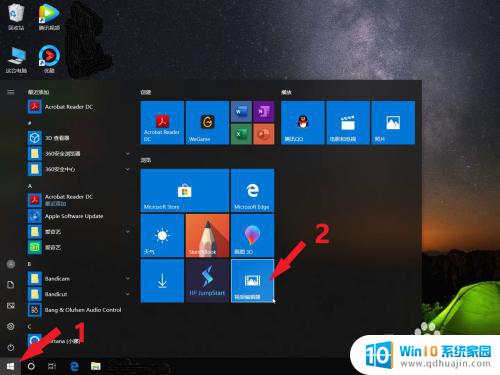
2.新建视频项目,并为视频命名。

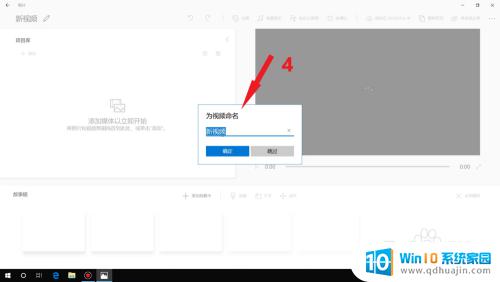
3.添加需要剪辑的视频,将视频拖到故事板里。
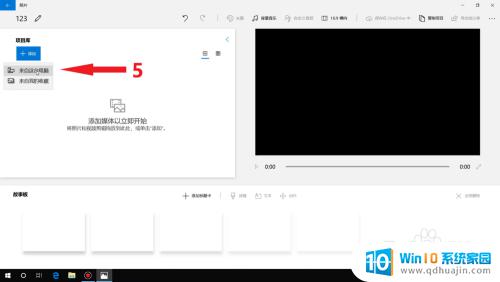
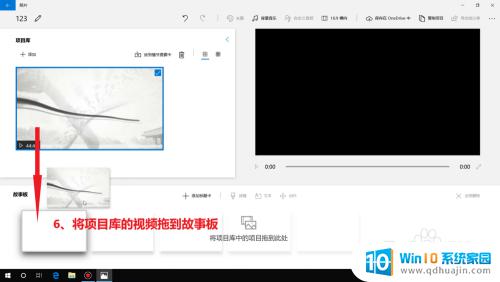
4.点击“剪裁”,剪辑需要的视频内容。在点击“完成”。
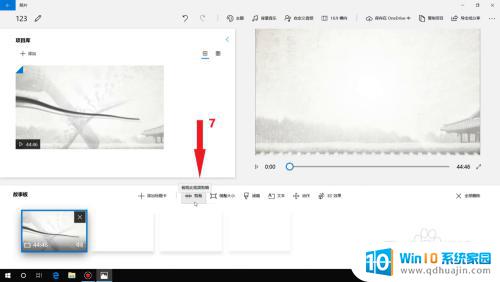

5.对视频内容进行预览,并导出视频文件。
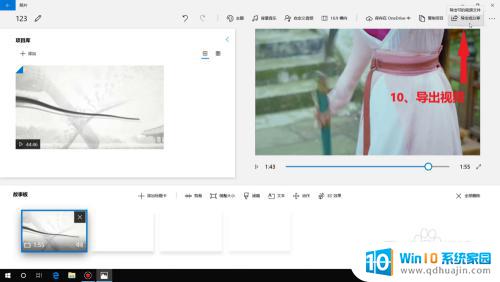
6.根据需要选择导出文件的大小,完成导出。文件保存在默认目录。
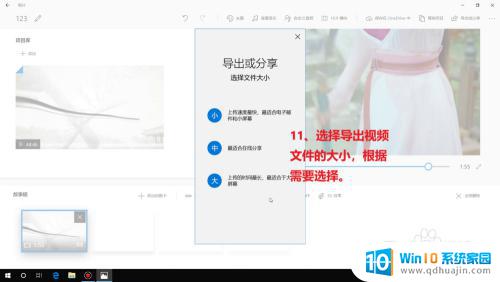
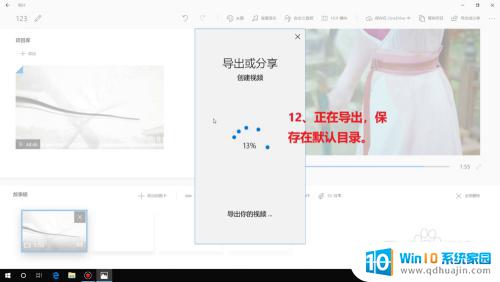
以上是关于如何修复Windows Media Player视频剪辑的所有内容,如果您遇到类似的问题,请参考本文中介绍的步骤,希望这些步骤能对您有所帮助。





